Вход на хостинг
IT-новости
20.04.2016 iPhone 2017 года поместят в водонепроницаемый корпус из стекла
Линейка iPhone в новом году серьезно поменяется. В этом уверен аналитический исследователь Мин Чи Ку......
30.07.2015 Ищем уникальный контент для сайта
Ищем уникальный контент для сайта Без уникального контента Ваш сайт обречен на то, что его страницы......
В соответствии со схемой следующим требуется указать сетевое имя. Обратите внимание на то, что это имя впоследствии будет использоваться для подключения профилей почтовых клиентов Outlook к почтовому кластеру. Проделываем действия, аналогичные описанным в предыдущем разделе. Только в качестве создаваемого ресурса указываем Network Name. Соответственно, в окне «Dependencies» необходимо выбрать «IP address». В качестве сетевого имени кластера указываем Mail.
Следующий ресурс – это Disk Resources. Так же как и ранее, указываем в качестве ресурса Disk Resource и выбираем общие кворум-устройства. Необходимо указать все общие диски, используемые для хранилища, журнала событий и т. д. В качестве зависимости указываем «Network Name».
Создав Disk Resources, мы подготовили наш кластер к созданию ресурсов, используемых непосредственно Exchange. Первым из этих ресурсов должен быть Exchange System Attendant. Для этого выбираете «Exchange Server Group», далее «Create -> New», далее «Exchange System Attendant Resource». Укажите оба узла в качестве возможных владельцев ресурса. В окне зависимостей нужно указать только Network Name. У вас может возникнуть ошибочное мнение, что нужен также IP-адрес, но так как сетевое имя уже зависит от IP‑адреса, то в списке зависимостей его выделять не нужно. После этого определяем administrative group, в которой данный виртуальный сервер Exchange будет создан. Будьте внимательны, сменить административную группу потом будет невозможно. Далее выбираем «Routing group», в которой будет создан данный виртуальный сервер. В отличие от предыдущего действия, это впоследствии можно будет изменить. Затем нужно указать пути к почтовым базам (databases) и журналам событий (transaction logs). И наконец, после завершения указания путей в следующем окне мы получаем рабочие ресурсы Exchange. Выглядеть это должно следующим образом (см. рис. 2).
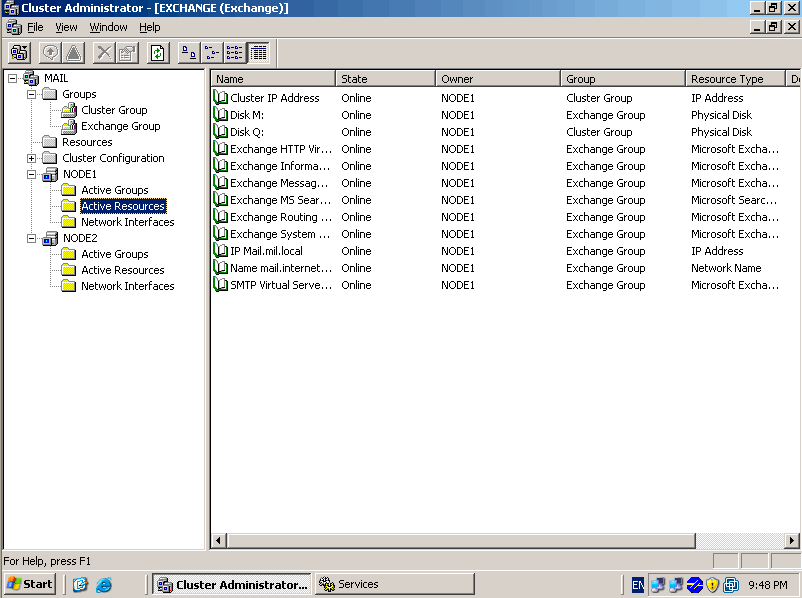
Рисунок 2. Установленный почтовый кластер Exchange
Обратите внимание на то, что все ресурсы должны иметь состояние Online. Если это не так, нужно вручную запустить остановленный ресурс.
Далее откройте «Exchange System Administrator» на одном из узлов свежесозданного кластера.
Затем «Administrative Group», контейнер «Servers». Выбираем «Mailbox Store», после чего открываем закладку «Database». Здесь, возможно, указан локальный путь к почтовому хранилищу, необходимо указать путь на общем ресурсе.
ООО Дельта-Технология ©2007 - 2023 год
Нижний Новгород, ул. Дальняя, 17А.




